Как запустить Docker контейнер: пошаговое руководство
В этой статье мы рассмотрим пошаговое руководство по запуску контейнера, начиная с установки Docker и заканчивая запуском вашего первого приложения. Этот инструмент для контейнеризации позволяет создавать, тестировать и развертывать программы в изолированных средах.
Docker представляет из себя некую изолированную песочницу для запуска приложений на сервере, которую часто используют разработчики. Если вы только начинаете работать с ним или хотите освежить свои знания, этот материал поможет вам быстро освоить основы и успешно запустить контейнеры на вашем компьютере.
Что такое Docker
Docker — это платформа для контейнеризации, которая позволяет разрабатывать, доставлять и запускать приложения в изолированных средах, называемых контейнерами. Контейнеры позволяют упаковывать приложение со всеми его зависимостями (библиотеками, настройками, файлами и так далее) в один образ, который может быть запущен на любом сервере или компьютере, где установлен Docker.
Основные особенности Docker включают в себя изоляцию приложений, где каждое приложение работает в своем отдельном контейнере, обеспечивая безопасность и независимость от других процессов. Масштабируемость контейнеров позволяет легко увеличивать их количество для работы в крупных распределенных системах.
Портативность Docker гарантирует одинаковую работу контейнеров в любом окружении, будь то локальный компьютер разработчика или облачная инфраструктура. Кроме того, контейнеры экономят системные ресурсы, так как используют одну и ту же операционную систему, что делает их более эффективными по сравнению с виртуальными машинами.
Docker стал важным инструментом для DevOps, так как упрощает развертывание, масштабирование и управление приложениями в различных средах.
Для чего нужен контейнер
Контейнер нужен для того, чтобы изолировать приложение и его зависимости в самостоятельной среде, что делает его независимым от операционной системы и конфигурации хоста, на котором оно выполняется. Вот основные цели и преимущества использования контейнеров:
- Изоляция окружения: контейнеры позволяют приложениям работать в изолированной среде с их собственными библиотеками и зависимостями. Это предотвращает конфликты между приложениями, которые могут требовать разные версии одних и тех же библиотек.
- Портативность: контейнеры могут быть легко перемещены и запущены на разных серверах или платформах (локально, в облаке и так далее), не требуя изменений в коде приложения или конфигурации.
- Скорость развертывания: контейнеры запускаются намного быстрее, чем виртуальные машины, потому что они используют ядро операционной системы хост-машины и не требуют полной загрузки ОС.
- Легкость масштабирования: контейнеры позволяют быстро масштабировать приложение, запуская множество экземпляров одного и того же контейнера для обработки большего количества запросов.
- Экономия ресурсов: контейнеры используют меньше памяти и процессорных ресурсов, чем традиционные виртуальные машины, так как не требуют полной виртуализации аппаратного обеспечения.
- Удобство в DevOps: контейнеры делают разработку и развертывание более предсказуемыми и автоматизированными, что упрощает интеграцию с системами CI/CD (непрерывной интеграции и развертывания).
Преимущества Docker контейнеров
Docker-контейнеры обладают множеством преимуществ: они обеспечивают изоляцию, позволяя приложениям работать независимо друг от друга и исключая конфликты версий и зависимостей. Контейнеры легко портировать между различными средами, будь то локальная машина, сервер или облако, что гарантирует консистентность работы приложений.
Они экономят ресурсы, поскольку используют меньше памяти и процессорных мощностей по сравнению с виртуальными машинами, разделяя ядро операционной системы. Контейнеры запускаются мгновенно, что ускоряет процесс разработки и развертывания. Docker упрощает управление приложениями, позволяя легко создавать, обновлять и масштабировать их, особенно в микросервисных архитектурах.
Также Docker хорошо интегрируется с инструментами CI/CD, что помогает автоматизировать процессы развертывания и тестирования. Чтобы освоить работу с Docker, рекомендуется пройти специальные курсы Docker, которые детально объясняют принципы контейнеризации, инструменты и методы работы с этой технологией.
Необходимые условия
Для успешного прохождения данного руководства вам понадобятся лишь базовые знания работы с командной строкой и текстовым редактором. Опыт разработки веб-приложений будет плюсом, но не является обязательным. В процессе выполнения мы будем взаимодействовать с несколькими облачными сервисами. Для этого потребуется зарегистрироваться на следующих платформах:
- Amazon Web Services (AWS).
- Docker Hub.
Настройка системы
Установка всех необходимых инструментов может показаться сложной задачей, но, к счастью, Docker достиг высокой стабильности, и процесс его установки на любые операционные системы стал простым и удобным.
Docker
Еще несколько версий назад запуск Docker на Windows и macOS вызывал немало проблем. Однако разработчики значительно улучшили процесс, и теперь установка стала очень простой.
Python
На Mac и большинстве Linux-дистрибутивов Python уже предустановлен. Также начиная с Windows 10 (обновление 1903 и выше), при вводе команды «python» в командной строке открывается Microsoft Store, где можно быстро установить последнюю версию Python. Если у вас старая версия Windows, вы можете обновиться до Windows 11, чтобы воспользоваться этой функцией и получить удобный доступ к установке Python.
Java (по желанию)
Для нашего проекта мы будем использовать Elasticsearch для хранения данных и поиска. Чтобы запустить Elasticsearch локально, вам потребуется Java. Однако в этом руководстве все будет запускаться в контейнере, поэтому наличие Java на вашем компьютере необязательно.
Запуск первой программы в Docker
Чтобы запустить первую программу в Docker, можно использовать следующий простой пример. Здесь мы создадим контейнер, который выполнит программу «Hello, World!» на базе Python.
- Установите Docker.
Для начала, необходимо установить Docker. Перейдите на официальный сайт Docker и следуйте инструкциям, подходящим для вашей операционной системы.
- Создайте рабочую директорию.
Создайте папку для вашего проекта, например:
mkdir my-first-docker-app cd my-first-docker-app

- Создайте файл программы.
Создайте файл app.py с простым Python-кодом, который выведет «Hello, World!»:
print(”Hello, Word!”)

- Создайте Dockerfile.
Создайте файл Dockerfile в той же папке, что и ваш Python-скрипт. Этот файл будет описывать, как собрать Docker-образ:
# Используем базовый образ Python FROM python:3.9-slim # Копируем текущую директорию внутрь контейнера COPY . /app # Задаем рабочую директорию WORKDIR /app # Устанавливаем зависимости (если они есть) # Например: RUN pip install -r requirements.txt # команда для запуска программы CMD ["python", "app.py"]
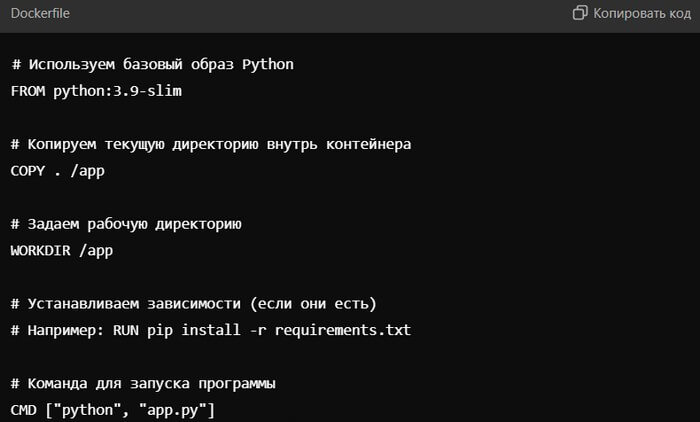
- Соберите Docker-образ.
Теперь нужно собрать Docker-образ на основе Dockerfile. В командной строке выполните команду:
docker build -t my-first-docker-app .

- Запустите контейнер.
После того как образ будет создан, вы можете запустить контейнер с этим образом:
docker run my-first-docker-app

В результате вы увидите вывод:
Hello, World!

Объяснение этих операций:
- Dockerfile описывает шаги по созданию Docker-образа. Мы используем базовый образ Python, копируем файлы программы в контейнер, а затем указываем, что контейнер должен выполнить Python-скрипт app.py.
- docker build — команда, которая создает Docker-образ на основе Dockerfile.
- docker run — команда для запуска контейнера с созданным образом.
Это базовый пример запуска программы в Docker. В реальных проектах Docker используется для упаковки более сложных приложений с зависимостями, настройками и сервисами.
Как работает команда docker run
Команда «docker run» инициирует процесс создания и запуска контейнера. Система выполняет ряд шагов, которые описаны в официальной документации Docker API:
- Консоль: запускает команду «docker run hello-world».
- Клиент Docker (CLI): обрабатывает команду и начинает выполнять необходимые действия.
- Docker-сервер: устанавливает связь с CLI, чтобы найти нужный образ с именем «hello-world» в локальном кэше образов (Image Cache). Если такой образ отсутствует, сервер связывается с Docker Hub для его загрузки.
- Docker Hub: это облачное хранилище, откуда сервер Docker загружает требуемый образ, если его нет в локальном кэше.
- Docker-сервер: после загрузки или нахождения образа в кэше создает контейнер на основе образа «hello-world».
- Контейнер Docker: запущенный контейнер исполняет программу, встроенную в образ, в данном случае это простое приложение «hello-world».
- Консоль: после завершения всех шагов выводит информацию, подтверждающую успешное выполнение команды.
Этот процесс обеспечивает выполнение изолированных приложений внутри контейнеров, упрощая их развертывание и управление.
Основные команды контейнеров Docker:
- docker run [OPTIONS] IMAGE [COMMAND] [ARG…] — запускает новый контейнер на основе указанного образа.
- docker ps — показывает список запущенных контейнеров.
- docker ps -a — показывает список всех контейнеров, включая завершенные.
- docker stop [CONTAINER] — останавливает работающий контейнер.
- docker start [CONTAINER] — запускает ранее остановленный контейнер.
- docker restart [CONTAINER] — перезапускает контейнер.
- docker rm [CONTAINER] — удаляет остановленный контейнер.
- docker rmi [IMAGE] — удаляет Docker-образ.
- docker exec [OPTIONS] CONTAINER COMMAND [ARG…] — выполняет команду внутри уже запущенного контейнера.
- docker logs [CONTAINER] — показывает логи контейнера.
- docker build [OPTIONS] PATH | URL | — — собирает образ из
- docker pull [IMAGE] — загружает образ из Docker Hub или другого репозитория.
- docker commit [CONTAINER] [NEW_IMAGE_NAME] — создаёт новый образ из существующего контейнера.
- docker network ls — показывает список всех сетей Docker.
- docker volume ls — показывает список томов Docker.
Выводы статьи
Docker значительно упрощает работу с контейнерами, обеспечивая быстрый и эффективный запуск приложений на разных операционных системах. Docker широко используется для разработки, тестирования и развертывания приложений, особенно в облачных средах.
Не забывайте своевременно удалять ненужные контейнеры и образы для оптимизации ресурсов. Благодаря своей гибкости и высокой скорости, этот инструмент стал идеальным для разработчиков и системных администраторов.
Разное
Как запустить Docker контейнер: пошаговое руководство